안녕하세요! 이번 포스트에서는 자바(Java)를 활용하여 간단한 계산기를 만드는 방법에 대해 소개드리겠습니다. 본 프로젝트는 초보자에게 적합한 도전 과제로, 객체지향 프로그래밍의 기본 개념을 익히는 데 큰 도움이 될 것입니다. 계산기를 개발하면서 레이아웃 구성, 이벤트 처리, 사용자 인터페이스(UI) 설계 등을 경험할 수 있습니다.

1. 계산기 프로젝트 개요
계산기를 만들기 위한 목표는 사용자로부터 입력받은 수치를 바탕으로 사칙연산을 수행하는 것입니다. 본 계산기는 GUI(Graphical User Interface)를 통해 사용자와 상호작용하며, 기본적인 디자인과 기능을 갖춘 계산기를 목표로 합니다.
1.1. 필요 환경 설정
프로젝트를 시작하기 전에 Java 개발 환경을 먼저 갖춰야 합니다. Java Development Kit(JDK)와 통합 개발 환경(IDE)인 IntelliJ IDEA 혹은 Eclipse와 같은 툴을 설치하시기 바랍니다. 이러한 도구들이 없어도 Java 코드 작성을 위한 텍스트 편집기를 사용할 수 있지만, IDE를 이용하면 더 효율적인 개발이 가능합니다.
2. 계산기 레이아웃 설계
계산기의 레이아웃을 설계할 때, 여러 패널을 활용하여 구성해 보겠습니다. 먼저, 계산기의 메인 클래스를 생성하고, JFrame을 상속받아 기본적인 윈도우를 설정할 것입니다.
- 각 버튼 및 레이블을 위한 패널 생성
- 입력값을 표시할 라벨 및 버튼 배열 만들기
- 레이아웃 매니저인 GridLayout을 활용하여 버튼 정렬하기
이제, 본격적으로 코드를 작성해보겠습니다.
2.1. 기본 틀 구성
java
import java.awt.*;
import java.awt.event.*;
import javax.swing.*;
public class SimpleCalculator extends JFrame {
private JTextField display; // 출력값을 보여줄 텍스트 필드
private JButton[] buttons; // 버튼 배열 초기화
private String[] buttonNames = {
“7”, “8”, “9”, “/”,
“4”, “5”, “6”, “*”,
“1”, “2”, “3”, “-“,
“0”, “C”, “=”, “+”
};
public SimpleCalculator() {
// GUI 기본 설정
setTitle(“간단한 계산기”);
setDefaultCloseOperation(JFrame.EXIT_ON_CLOSE);
setSize(400, 500);
setLocationRelativeTo(null);
setLayout(new BorderLayout());
display = new JTextField(); // 텍스트 필드 생성
display.setEditable(false);
display.setFont(new Font(“Arial”, Font.PLAIN, 30));
add(display, BorderLayout.NORTH);
// 버튼 패널 생성 및 레이아웃 설정
JPanel buttonPanel = new JPanel();
buttonPanel.setLayout(new GridLayout(4, 4, 10, 10));
buttons = new JButton[buttonNames.length];
for (int i = 0; i < buttonNames.length; i++) {
buttons[i] = new JButton(buttonNames[i]);
buttons[i].setFont(new Font("Arial", Font.PLAIN, 25));
buttonPanel.add(buttons[i]);
}
add(buttonPanel, BorderLayout.CENTER);
setVisible(true);
}
public static void main(String[] args) {
new SimpleCalculator(); // 프레임 생성
}
}
위 코드는 간단한 계산기의 기본 구조를 형성합니다. 텍스트 필드와 버튼들을 생성하여 레이아웃에 배치하는 과정을 보여줍니다.
3. 이벤트 처리 구현하기
사용자가 계산기 버튼을 누르면 필요한 계산을 수행해야 합니다. 이를 위해 ActionListener를 구현하여 각 버튼에 기능을 추가할 것입니다.
3.1. 버튼 클릭 이벤트 처리
java
private void setupButtonListeners() {
for (JButton button : buttons) {
button.addActionListener(new ActionListener() {
public void actionPerformed(ActionEvent e) {
String command = e.getActionCommand();
if (command.charAt(0) == ‘C’) {
display.setText(“”); // 초기화
} else if (command.charAt(0) == ‘=’) {
calculateResult(); // 계산 수행
} else {
display.setText(display.getText() + command); // 텍스트 필드에 추가
}
}
});
}
}
private void calculateResult() {
// 사칙연산 수행 로직 구현
try {
// 결과 표현식 계산
String result = eval(display.getText());
display.setText(result);
} catch (Exception ex) {
display.setText(“에러”); // 에러 발생 시 처리
}
}
위의 코드에서 setupButtonListeners 메소드는 각 버튼에 클릭 이벤트를 연결합니다. ‘C’를 누르면 텍스트 필드가 초기화되고, ‘=’ 버튼을 누르면 계산 결과가 표시됩니다.
3.2. 수학 표현식 계산
계산 결과를 얻기 위해 문자열 형태의 아날로그 표현식을 실제 수치로 변환하여 연산하는 방식으로 eval 메소드를 구현할 수 있습니다. 이 부분은 자바에서 구현하는 것이 복잡하므로, 외부 라이브러리나 다른 언어로 구현된 계산기 모듈을 활용할 수 있습니다. 또한, 간단한 사칙연산을 처리할 수 있는 로직을 작성할 수도 있습니다.
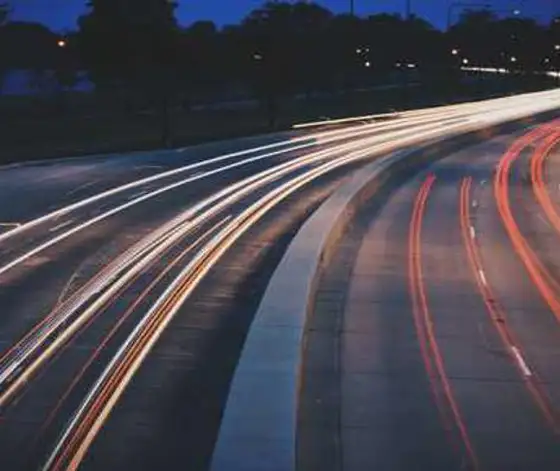
4. 마무리
이렇게 간단한 계산기를 만들면서 자바의 GUI 프로그래밍과 이벤트 처리에 대한 기초적인 이해를 도울 수 있었습니다. 본 프로젝트를 통해 계산기의 기본 동작을 구현하고, 사용자 인터페이스를 구성하는 방법을 배웠습니다. 추가적으로 다양한 기능(예: 메모리 기능, 복잡한 계산식 등)을 추가하여 개인 프로젝트로 발전시키는 것도 좋습니다.
다음 포스트에서는 더욱 발전된 계산기 만들기 또는 다른 자바 프로젝트를 소개할 예정입니다. 많은 관심 부탁드립니다!
자주 묻는 질문과 답변
Java로 계산기를 만드는 데 필요한 환경은 무엇인가요?
계산기를 개발하기 위해서는 Java Development Kit(JDK)와 같은 Java 실행 환경이 필요합니다. 또한 IntelliJ IDEA나 Eclipse와 같은 통합 개발 환경(IDE)을 추천합니다. IDE가 없어도 텍스트 편집기를 사용할 수 있지만, IDE를 이용하면 작업 효율이 높아집니다.
계산기에 버튼 클릭 이벤트를 추가하는 방법은 무엇인가요?
버튼 클릭 이벤트를 구현하기 위해 ActionListener 인터페이스를 활용합니다. 각 버튼에 대해 리스너를 설정하고, 버튼이 클릭되었을 때 어떤 동작을 할지 정의합니다. 예를 들어, ‘C’ 버튼을 누르면 화면을 초기화하고 ‘=’ 버튼을 클릭하면 계산 결과를 표시하도록 코드를 작성할 수 있습니다.